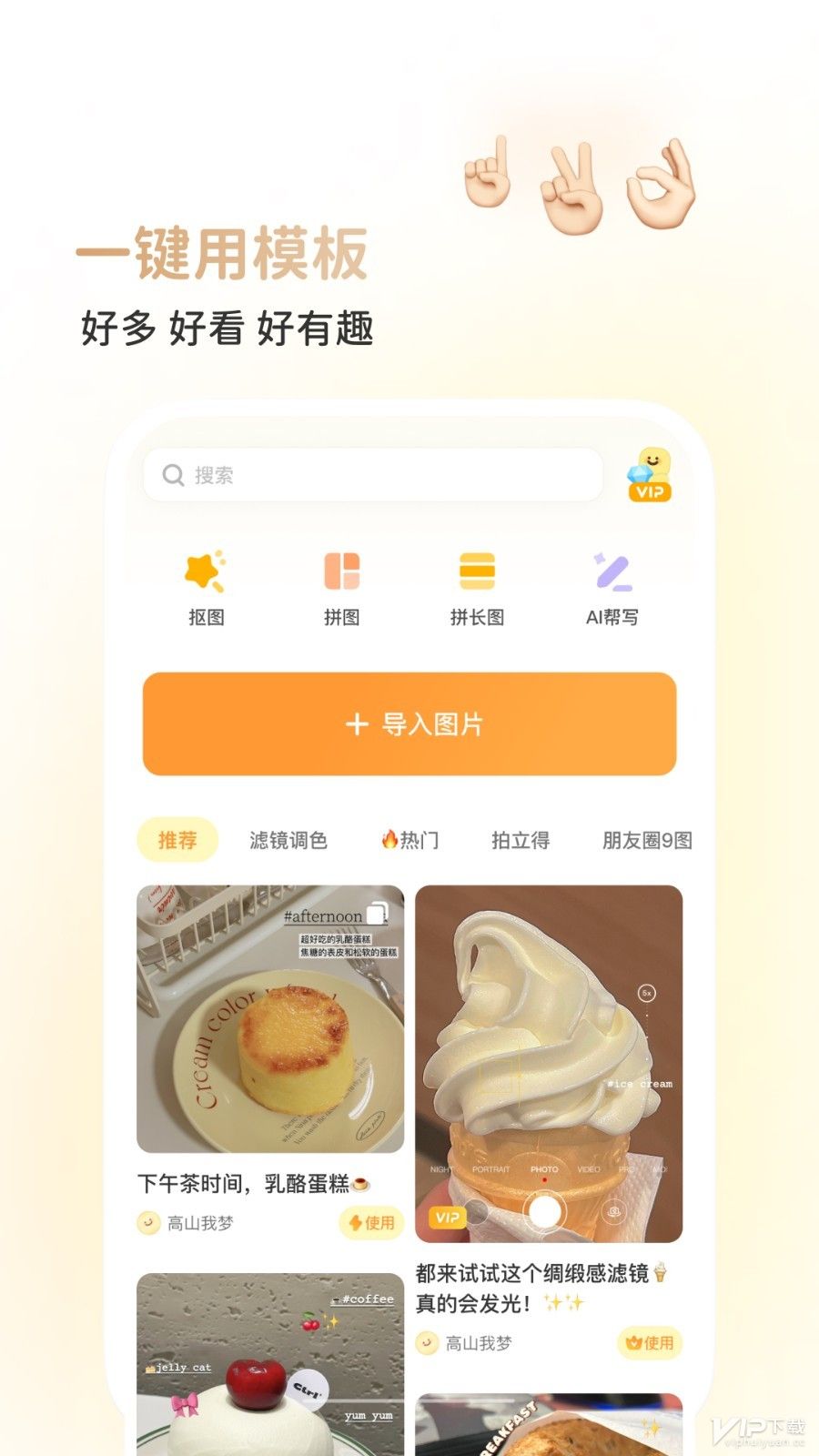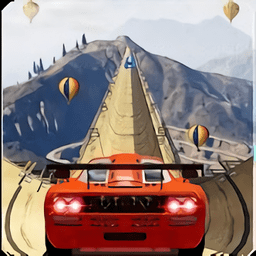无线网络出现感叹号怎么办 如何解决无线网老是出现感叹号
大家在日常生活中经常会与网络这个东西打交道。网络参与着我们生活当中的许多重要的事情,没有网络,我们在做这些事情时将会变得非常的不方便。我们在使用设备工具连接网络时不时的会出现不一样的问题。那么,无线网络出现感叹号怎么办,下面小编就来详细介绍,感兴趣的玩家一起来看看吧!
具体方法:
1.无线网络连接出现黄色叹号,且无法上网,其中网络连接配置错误是导致这个故障的原因之一。可能我们将无线网络连接手动的重置一下,使它重新获取IP地址和DNS地址,这个故障会得到解决。
首先右键单击桌面右下角的无线WIFI图标,单击“打开网络和Internet设置”
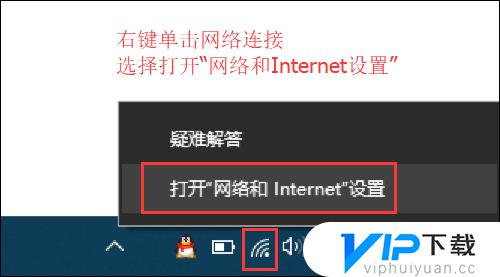 2.然后找到并点击”WLAN“选项,在右边找到“更改适配器选项”并点击。
2.然后找到并点击”WLAN“选项,在右边找到“更改适配器选项”并点击。
 3.在打开的网络连接界面中,找到无线连接“WLAN”。右键单击选择“禁用”,然后会看到WLAN会变成灰色,说明已被成功禁用。
3.在打开的网络连接界面中,找到无线连接“WLAN”。右键单击选择“禁用”,然后会看到WLAN会变成灰色,说明已被成功禁用。
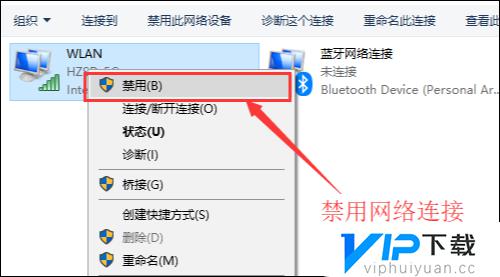 4.然后就可以来重新启用网络连接,让它重新获取IP地址。右键单击,选择“启用”。这样一来,无线网络就会重启,我们可以等个几秒钟,让他重新获取地址,看看黄色的叹号是否消失。
4.然后就可以来重新启用网络连接,让它重新获取IP地址。右键单击,选择“启用”。这样一来,无线网络就会重启,我们可以等个几秒钟,让他重新获取地址,看看黄色的叹号是否消失。
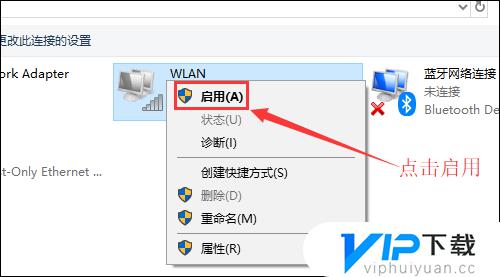 5.小妙招:可通过命令提示符的命令来刷新一下网络连接:
5.小妙招:可通过命令提示符的命令来刷新一下网络连接:
用win+R快捷键打开运行窗口,输入“cmd”。然后回车。
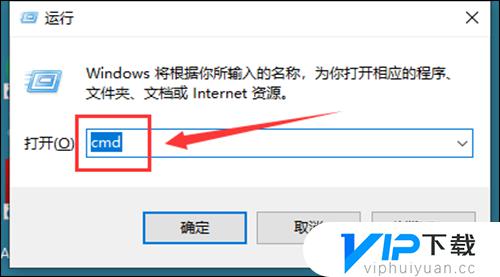 6.在命令提示符窗口输入:IPconfig /release 回车 释放所有IP地址。
6.在命令提示符窗口输入:IPconfig /release 回车 释放所有IP地址。
等待处理完成后,再输入:IPconfig /renew 回车 重新获取IP地址。
最后输入:IPconfig /flushdns 回车 刷新DNS地址。
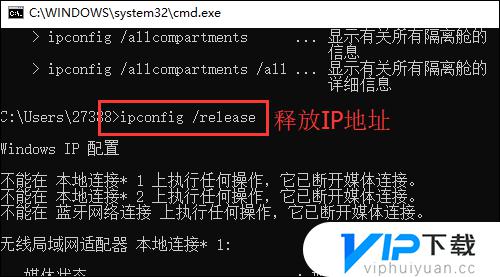

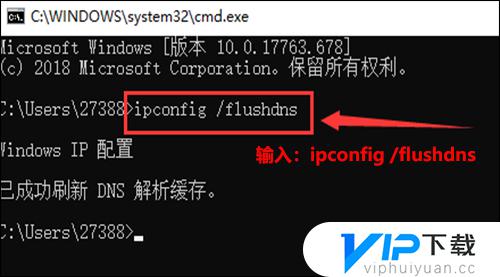 关于无线网络出现感叹号怎么办,如何解决无线网老是出现感叹号的内容就到这里了,希望通过小编分享的内容能够帮助到你,更多游戏内容请继续关注vip下载后续更新吧。
关于无线网络出现感叹号怎么办,如何解决无线网老是出现感叹号的内容就到这里了,希望通过小编分享的内容能够帮助到你,更多游戏内容请继续关注vip下载后续更新吧。
- 上一篇: 虎牙王者荣耀怎么开直播 虎牙如何直播王者荣耀
- 下一篇: 怎么查询qq充值记录 qq如何查看充值记录
相关阅读
热门文章
最新游戏
- 1
- 2
- 3
- 4
- 5
- 6
- 7
- 8
- 9
- 10